Kako spremeniti ali obnoviti privzeto lokacijo mape Camera Roll v sistemu Windows 10

Ta vodnik vam bo pokazal, kako spremenite ali obnovite privzeto lokacijo mape Camera Roll v sistemu Windows 10.
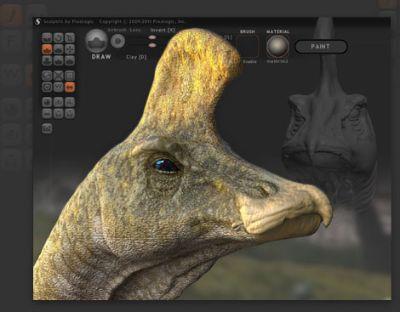
CAD, Computer Aided Design, pomeni načrtovanje s pomočjo računalnika. Programski izdelki CAD pomagajo ustvarjati domiselne 2D in 3D modele. Je nuja za številne strokovnjake, obenem pa nudi dodatne prednosti številnim drugim uporabnikom.
Če iščete najboljšo brezplačno programsko opremo CAD za Windows 10, ne spreglejte naslednjega članka!
1. Skulptris
Sculptris je odlično orodje za 3D modeliranje. To orodje je posebej za začetnike, ki ne vedo ničesar o CAD. Z uporabo Sculptrisa lahko stvari svoje domišljije enostavno spremenite v resničnost.
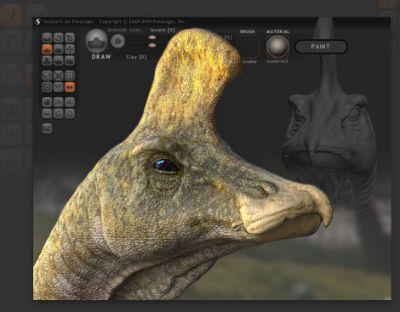
Sculptris
Vendar pa so modeli, ustvarjeni s Sculptrisom, precej osnovni. Za izboljšanje dizajna boste potrebovali druge izdelke. Če ste študent ali samostojni oblikovalec, je ta program odlična izbira.
2. OpenSCAD
Povezava za prenos:
http://www.openscad.org/downloads.htmlOpenSCAD je programska oprema CAD, zasnovana posebej za ljudi, ki želijo ustvariti strojne dele. To je nekaj, česar večina drugih brezplačnih programskih izdelkov za 3D modeliranje ne zmore.
Drugi brezplačni izdelki CAD vam omogočajo samo ustvarjanje videza, ne strukture. Preberejo celo skriptno datoteko in ne morejo zlahka spremeniti številnih korakov. To ni uporabno za strokovnjake za načrtovanje strojev. OpenSCAD omogoča spremembe v kateremkoli koraku in ustvarjanje struktur pod določenimi koti.
3. FreeCAD

FreeCAD
FreeCAD je program za ljudi, ki želijo načrtovati stroje, orodja, zgradbe, itd. Kot ljubiteljski arhitekt boste zagotovo imeli v glavi veliko idej, vendar jih boste udejanjili. V resnici bo model zahteval zelo drago programsko opremo. Zahvaljujoč FreeCAD-u vam o tem ni več treba skrbeti. To orodje uporabnikom omogoča brezplačno ustvarjanje odličnih dizajnov.
4. Prepih
Draftsight je orodje za 2D risanje, za razliko od mnogih drugih orodij na tem seznamu, ki omogočajo 3D modeliranje. Vendar je vse, kar to orodje naredi, odlično. Če so vaše risbe omejene na 2D načrte, ne boste potrebovali plačljive programske opreme, kot je AutoCAD. Samo prenesite Draftsight in opravite potrebno delo in končali ste. Ta programska oprema je uporabna za vse vrste uporabnikov, od podjetij do študentov ali strokovnjakov.
5. Sketchup

Sketchup
Sketchup je uporabniku prijazna programska oprema CAD. Čeprav ima Sketchup plačljivo različico, je brezplačna programska oprema več kot dovolj. Sketchup omogoča spletno shranjevanje s kapaciteto do 10 GB. To je spletna programska oprema, zaradi česar je zelo edinstvena.
Vse vaše datoteke, dokumenti, modeli in projekti so shranjeni na spletu. Programska oprema je precej profesionalna in jo lahko uporabljajo tako posamezni uporabniki kot manjša podjetja. Njegov obseg je precej širok. S to programsko opremo lahko celo načrtujete mesta.
6. LibreCAD
Izdelki Libre so zasnovani tako, da tekmujejo s podobnimi orodji številnih znanih blagovnih znamk. Edina razlika je, da so ti izdelki Libre brezplačni. Tako kot LibreOffice je tudi LibreCAD zelo priljubljen. LibreCAD je kot AutoCAD: zmogljiv, poln funkcij, vendar vas uporaba ne stane niti centa. Programsko opremo pripravlja skupnost strokovnjakov in se redno posodablja, tako da uporabniki dobijo najboljše.
7. QCAD

QCAD
QCAD je še ena odprtokodna programska oprema CAD, kot je LibreCAD, le da je njen obseg omejen na 2D risbe. Je pa to eden najboljših programskih izdelkov za 2D risanje.
Programsko opremo QCAD razvija in vzdržuje skupnost strokovnjakov. Ta programska oprema je precej zapletena in morda se je boste morali naučiti, preden jo uporabite. V bistvu QCAD ni za študente, temveč je namenjen strokovnjakom, ki zelo dobro razumejo 2D CAD in želijo graditi prefinjene modele.
8. KiCAD
Čeprav je večina programskih izdelkov CAD na tem seznamu dobrih za risalne stroje, ima KiCAD zelo edinstveno prednost. Pomaga pri oblikovanju elektronskih vezij. To vam omogoča oblikovanje preprostih do zapletenih tiskanih vezij. KiCAD omogoča barvno kodiranje, 3D ogled, risanje diagramov vezij itd. Ta programska oprema je odlična izbira za vse, ki obožujejo oblikovanje tiskanih vezij.
9. 3D Builder
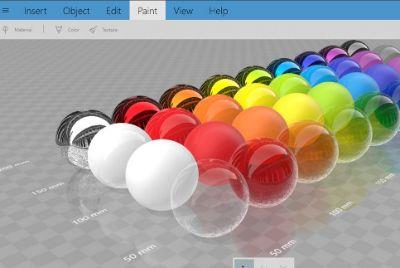
3D Builder
3D Builder ni za profesionalce ali študente oblikovanja. Ta programska oprema je namenjena navdušencem nad 3D modeliranjem, ki želijo svoje najljubše slike pretvoriti v 3D modele. Z njim lahko ločite slike od ozadja in ga uporabite za svoje dizajne. Dizajn lahko celo vodno označite s svojim imenom in ga uporabite, kot želite.
10. 3D poševnica
Programska oprema 3D Slash je zasnovana z mislijo na študente. Ta programska oprema omogoča ustvarjanje modelov od preprostih do zapletenih, vendar še ni profesionalnih izdelkov. Ta aplikacija ima različico na spletu in brez povezave (lahko ju je med seboj sinhronizirati).
3D Slash se lahko uporablja za spletno učenje v skupinah, to funkcijo pa lahko izkoristijo šole, ko otroci ne morejo v šolo (na primer zaradi nedavnih epidemij). 3D Slash se je zelo enostavno naučiti in če ste začetnik, ne zamudite te programske opreme.
Ta vodnik vam bo pokazal, kako spremenite ali obnovite privzeto lokacijo mape Camera Roll v sistemu Windows 10.
Če zmanjšate velikost in kapaciteto fotografij, jih boste lažje delili ali pošiljali komurkoli. Zlasti v sistemu Windows 10 lahko z nekaj preprostimi koraki množično spreminjate velikost fotografij.
Če vam zaradi varnosti ali zasebnosti ni treba prikazati nedavno obiskanih predmetov in mest, jih lahko preprosto izklopite.
Eno mesto za nadzor številnih operacij neposredno na sistemski vrstici.
V operacijskem sistemu Windows 10 lahko prenesete in namestite predloge pravilnika skupine za upravljanje nastavitev Microsoft Edge in ta vodnik vam bo pokazal postopek.
Opravilna vrstica ima omejen prostor in če redno delate z več aplikacijami, vam lahko hitro zmanjka prostora, da bi lahko pripeli več priljubljenih aplikacij.
Vrstica stanja na dnu Raziskovalca vam pove, koliko elementov je znotraj in izbranih za trenutno odprto mapo. Spodnja gumba sta na voljo tudi na desni strani vrstice stanja.
Microsoft je potrdil, da je naslednja večja posodobitev Windows 10 Fall Creators Update. Tukaj je opisano, kako posodobiti operacijski sistem zgodaj, preden ga podjetje uradno lansira.
Nastavitev Dovoli časovnike bujenja v možnostih porabe energije omogoča sistemu Windows, da samodejno prebudi računalnik iz načina spanja, da izvede načrtovana opravila in druge programe.
Varnost sistema Windows pošilja obvestila s pomembnimi informacijami o zdravju in varnosti vaše naprave. Določite lahko, katera obvestila želite prejemati. V tem članku vam bo Quantrimang pokazal, kako vklopite ali izklopite obvestila iz varnostnega središča Windows v sistemu Windows 10.
Morda vam bo všeč tudi, da vas klik na ikono opravilne vrstice popelje naravnost do zadnjega odprtega okna v aplikaciji, ne da bi potrebovali sličico.
Če želite spremeniti prvi dan v tednu v sistemu Windows 10, da bo ustrezal državi, v kateri živite, vašemu delovnemu okolju ali da boste bolje upravljali svoj koledar, ga lahko spremenite prek aplikacije Nastavitve ali nadzorne plošče.
Od različice aplikacije Vaš telefon 1.20111.105.0 je bila dodana nova nastavitev Več oken, ki vam omogoča, da omogočite ali onemogočite opozorilo, preden zaprete več oken, ko zaprete aplikacijo Vaš telefon.
Ta priročnik vam bo pokazal, kako omogočiti ali onemogočiti pravilnik o dolgih poteh Win32, da bodo poti daljše od 260 znakov za vse uporabnike v sistemu Windows 10.
Pridružite se Tips.BlogCafeIT, če želite izvedeti, kako v tem članku izklopite predlagane aplikacije (Predlagane aplikacije) v sistemu Windows 10!
Dandanes uporaba številnih programov za prenosnike povzroči hitro praznjenje baterije. To je tudi eden od razlogov, zakaj se računalniške baterije hitro izpraznijo. Spodaj so najučinkovitejši načini varčevanja z baterijo v sistemu Windows 10, ki bi jih bralci morali upoštevati.
Če želite, lahko standardizirate sliko računa za vse uporabnike v vašem računalniku na privzeto sliko računa in preprečite, da bi uporabniki pozneje spremenili svojo sliko računa.
Ali ste naveličani Windows 10, ki vas ob vsaki posodobitvi moti s pozdravnim zaslonom »Izkoristite še več sistema Windows«? Nekaterim je lahko v pomoč, a tudi v oviro za tiste, ki tega ne potrebujejo. Tukaj je opisano, kako to funkcijo izklopite.
Če imate zmogljiv računalnik ali nimate veliko zagonskih programov v sistemu Windows 10, lahko poskusite zmanjšati ali celo popolnoma onemogočiti zakasnitev zagona, da se vaš računalnik hitreje zažene.
Microsoftov novi brskalnik Edge, ki temelji na Chromiumu, opušča podporo za datoteke e-knjig EPUB. Za ogled datotek EPUB v sistemu Windows 10 boste potrebovali aplikacijo za branje EPUB drugega proizvajalca. Tukaj je nekaj dobrih brezplačnih možnosti, med katerimi lahko izbirate.
Način kioska v sistemu Windows 10 je način samo za uporabo ene aplikacije ali dostop do samo 1 spletnega mesta z gostujočimi uporabniki.
Ta vodnik vam bo pokazal, kako spremenite ali obnovite privzeto lokacijo mape Camera Roll v sistemu Windows 10.
Urejanje datoteke gostiteljev lahko povzroči, da ne morete dostopati do interneta, če datoteka ni pravilno spremenjena. Naslednji članek vas bo vodil pri urejanju datoteke gostiteljev v sistemu Windows 10.
Če zmanjšate velikost in kapaciteto fotografij, jih boste lažje delili ali pošiljali komurkoli. Zlasti v sistemu Windows 10 lahko z nekaj preprostimi koraki množično spreminjate velikost fotografij.
Če vam zaradi varnosti ali zasebnosti ni treba prikazati nedavno obiskanih predmetov in mest, jih lahko preprosto izklopite.
Microsoft je pravkar izdal Windows 10 Anniversary Update s številnimi izboljšavami in novimi funkcijami. V tej novi posodobitvi boste videli veliko sprememb. Od podpore za pisalo Windows Ink do podpore za razširitev brskalnika Microsoft Edge, meni Start in Cortana sta bila prav tako bistveno izboljšana.
Eno mesto za nadzor številnih operacij neposredno na sistemski vrstici.
V operacijskem sistemu Windows 10 lahko prenesete in namestite predloge pravilnika skupine za upravljanje nastavitev Microsoft Edge in ta vodnik vam bo pokazal postopek.
Temni način je vmesnik s temnim ozadjem v sistemu Windows 10, ki računalniku pomaga varčevati z energijo baterije in zmanjša vpliv na oči uporabnika.
Opravilna vrstica ima omejen prostor in če redno delate z več aplikacijami, vam lahko hitro zmanjka prostora, da bi lahko pripeli več priljubljenih aplikacij.






















